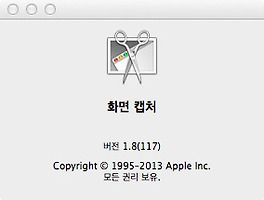Mac에 이상이 생겼을 때, 클린설치만이 능사가 아닌 경우가 간혹 있다. 디스크에 저장된 설정값의 잘못이 아닌, 펌웨어 수준에서의 문제를 다룰 때에는 이미 운영체제 범위 밖의 일이다.
일반적인 IBM 호환 컴퓨터로 치자면 BIOS 설정의 역할을 Mac에서는 이 PRAM(NVRAM)과 SMC 설정이 담당한다.
사실상 폐쇄적인 시스템을 선호하는 애플 제품은 개인이 내부를 뜯어보는 것 조차 허락을 하지않기에 일반 사용자가 문제 발생 시 대처하는 최후의 수단은 바로 이 PRAM(NVRAM)/SMC 리셋이 된다.
PRAM(NVRAM) 리셋 목록
- 스피커 음량
- 화면 해상도
- 시동 디스크 선택
- 최근 커널 패닉 정보(있을 경우)
PRAM(NVRAM) 리셋 방법
1. Mac 완전 종료 후 부팅.
2. 회색 화면이 나타나기 전에 command-option-P-R 키를 길게 누른다.
3. 컴퓨터가 재시동되어 두 번째 시동음이 들릴 때까지 이러한 키를 길게 누른다.
4. 키를 놓는다.
SMC 리셋이 필요한 증상
- 컴퓨터를 과도하게 사용하고 있지 않는데 팬이 빠른 속도로 회전하는 경우.
- 키보드 백라이트 기능이 있는 Mac 컴퓨터에서 키보드 백라이트 오작동.
- SIL(상태 표시등)이 있는 Mac 컴퓨터에서 SIL 오작동.
- 분리할 수 없는 배터리를 사용하는 휴대용 컴퓨터에서 배터리 표시등(있는 경우) 오작동.
- 디스플레이 백라이트 기능이 있는 Mac 컴퓨터에서 백라이트가 주변광 변화에 제대로 반응하지 않는 경우.
- 전원 단추를 눌러도 컴퓨터가 반응하지 않는 경우.
- 덮개를 열거나 닫을 때 Mac 휴대용 컴퓨터 잠자기 오류.
- 컴퓨터가 예기치 않게 종료되거나 잠자기 상태로 전환되는 경우.
- 배터리가 적절하게 충전되지 않는 경우.
- MagSafe 전원 어댑터 LED에 올바른 동작이 표시되지 않는 경우.
- CPU 사용률이 비정상적으로 높지 않은데도 컴퓨터가 평소와 달리 느리게 실행.
- 실행 시 응용 프로그램 아이콘이 오랜 시간 동안 Dock에서 튀어오르는 경우.
- 응용 프로그램이 열린 후 올바르게 작동하지 않거나 반응하지 않는 경우.
- 대상 디스플레이 모드로 설정 또는 해제되지 않는 경우.
- Mac Pro (Late 2013)의 I/O 포트 주위의 조명이 컴퓨터를 이동할 때 활성화되지 않는 경우.
SMC 리셋 방법
1. Mac 완전 종료 후 부팅.
2. MagSafe 전원 어댑터가 전원 공급원에 아직 연결되어 있지 않으면 이를 꽂고 Mac에 연결.
3. 내장 키보드에서 왼쪽에 있는 shift-control-option 키와 전원 단추를 동시에 누른다.
4. 눌렀던 키 모두와 전원 단추를 동시에 놓는다.
5. 전원 단추를 눌러 컴퓨터 시동.
참고: SMC를 재설정하면 MagSafe 전원 어댑터 LED의 상태가 변경되거나 일시적으로 꺼질 수 있음.